Как посмотреть статистику в Инстаграме через Фейсбук
Главная » Социальные сети » Facebook
Автор KM KM На чтение 3 мин Просмотров 154 Обновлено
Специалисты, занимающиеся продвижением профилей и аккаунтов в Facebook или Instagram, да и в любом другом сервисе, должны опираться на статистическую информацию. Это позволяет анализировать поступающие данные, вырабатывать дальнейшую модель поведения и стратегию. Поэтому сегодня мы поговорим о том, как смотреть статистику в Инстаграме через Фейсбук. Также в процессе повествования рассмотрим особенности процедуры и варианты подключения. Но обо всем по порядку.
Содержание
- Подробная информация
- Статистика инструментами Instagram
- Подключаем статистику в Instagram (альтернатива)
- Завершение
Перед описанием самих способов просмотра статистических данных, давайте кратко обозрим их разнообразие, и что они могут дать маркетологу или другому специалисту:
- общее число просмотров всех постов – берется текущая рабочая неделя и алгоритмы фиксируют количество просмотров, сравнивают полученные данные с прошедшим семидневным периодом;
- количество «уникальных», то есть новых, пользователей, просматривающих ваши публикации;
- число переходов по ссылкам, указанным в профиле вашей учетной записи, ориентированной на бизнес;
- количество «уникальных» участников системы, переходивших на профиль вашей компании или бренда.

Помимо вышеназванной информации, система дифференцирует показатели по возрасту, полу, географии. То есть перед нами удобный инструмент для изучения целевой аудитории, выделения наиболее интересных сфер для того или иного пользовательского слоя Instagram.
Помимо общих данных, через Facebook можно узнать о:
- количестве показов;
- вовлеченности целевой аудитории;
- охвате;
- количество комментариев, «сохранено» и ответов.
Градация настраивается по всей истории или каждой публикации. На этом широкие возможности и разновидности статистической информации заканчиваются. Переходим к настройке.
Статистика инструментами Instagram
Начнем с обозрения встроенного функционала. стандартный метод анализа пользовательской активности:
- Запустите приложение и тапните по иконке в виде человечка в правом нижнем углу панели вкладок.
- Откройте боковое меню с помощью выделенного значка.
- В профиле активируйте кнопку-шестеренку (пункт «Настройки»).

- Перейдите в раздел «Аккаунт».
- Тапните по пункту «Публикация в других приложениях».
- Система запросит авторизацию в Facebook, после выбора соответствующей соцсети, вводим данные для входа.
- Возвращаемся на страницу «Аккаунт» и активируем пункт «Переключиться на профессиональный аккаунт».
- Завершаем настройку.
Теперь в меню вкладки профиля появится пункт «Статистика», который нам и нужен.
Подключаем статистику в Instagram (альтернатива)
Мы рассмотрели довольно простой и подробный порядок действий, но есть и альтернативный вариант достижения желаемого – воспользуемся привязкой странички Isntagram к публичному аккаунту Facebook. Для этого:
- Создаем бизнес-страницу, саму процедуру мы рассматривали в этой статье. Ознакомьтесь, если не уверены в успехе мероприятия.
- В главном окне кликаем по кнопке «Настройки» в правой части пользовательского интерфейса.

- Слева кликаем по вкладке «Реклама в Instagram».
- Вводим персональные данные для авторизации по требованию системы.
На этом связка страничек завершена, теперь стандартными средствами Facebook можно просматривать информацию о трафике, уникальных пользователях, популярности постов и так далее.
Завершение
Сбор статистики в Instagram – важная операция для управления направленностью публикаций, полезный инструмент для изучения целевой аудитории, ее настроений и предпочтений. За счет грамотного использования даже встроенных возможностей можно быстро продвигать личную страничку, товар, услугу, компанию или бренд. В этой статье мы рассказали, как подключить статистику в Инстаграм через Фейсбук.
Как посмотреть статистику в Инстаграм за 2 шага
Статистика инстаграма – вещь нужная и полезная (особенно для тех, кто продвигает свой профиль). Она позволяет смотреть некоторые интересные цифры вашего аккаунта и в целом оценивать ситуацию в профиле. И в этой статье я расскажу, как посмотреть статистику в инстаграм и что именно она показывает.
И в этой статье я расскажу, как посмотреть статистику в инстаграм и что именно она показывает.
Содержание статьи:
Что можно узнать из статистики профиля
Статистика отображает общую динамику вашего аккаунта. Т.е. как с вашим профилем взаимодействуют другие пользователи.
Из ее данных можно узнать:
- Вовлеченность каждого поста (общее количество лайков, комментариев и сохранений)
- Охват каждого поста (число уникальных пользователей, просмотревших ваш пост)
- Количество показов (общее число просмотров вашего поста)
- Сколько людей с вашего поста перешло к вам в профиль
- Сколько человек подписалось на вас
- Сколько людей перешло по ссылке
- Какая аудитория вашего аккаунта (Город, возраст, пол)
- Время и дни недели, когда ваши подписчики максимально активны
Знать все эти цифры особенно полезно тем, кто раскручивает свой профиль и ему нужны конкретные данные. С помощью них можно корректировать тактику своего продвижения или же наоборот убеждаться в том, что вы движетесь в верном направлении.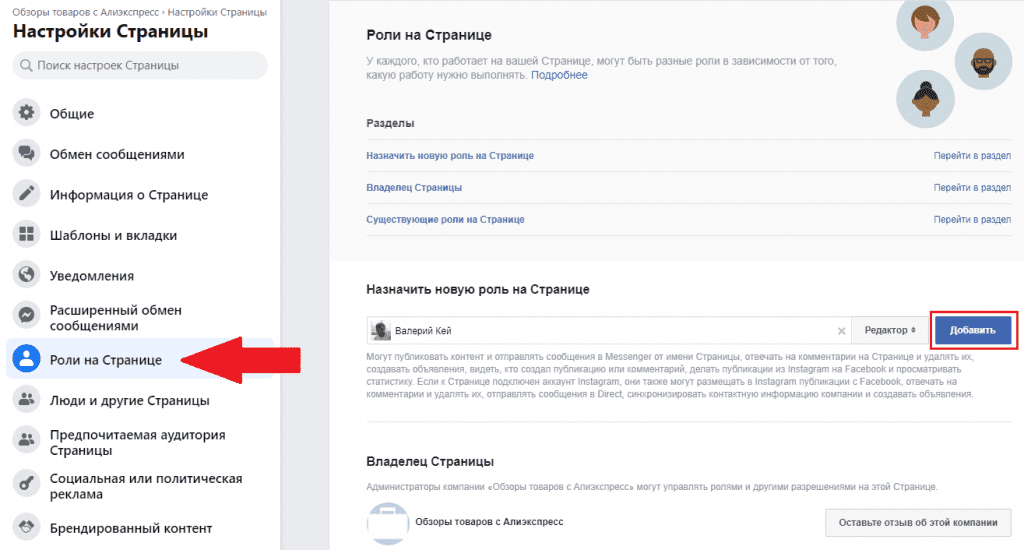
Полезно: Курс «Продвижение в Инстаграм с 0 до первых продаж»
Но даже тем, кто ведет свой инстаграм для души и в качестве хобби, все равно будет не лишним знать, какая все таки активность на вашем аккаунте.
Как посмотреть статистике в инстаграм на андройде или айфоне
Шаг 1 – Перейти на бизнес профиль
Посмотреть статистику можно только в бизнес аккаунте, поэтому первое, что вам нужно сделать – это переключить свой профиль с обычного на бизнесовый. Если вы еще этого не сделали, то обязательно сделайте.
Для тех, кто не в курсе, что такое бизнес аккаунт и как его создать, тогда первым делом читайте вот эту статью. В ней я подробно рассказываю, как это сделать.
Если вкратце, то вам нужно связать ваш профиль инстаграма со страницей в facebook. Делается это из настроек профиля. В правом верхнем углу нажмите на иконку меню, далее внизу нажмите на кнопку “Настройки”. В настройках найдите пункт “Переключиться на профиль компании”.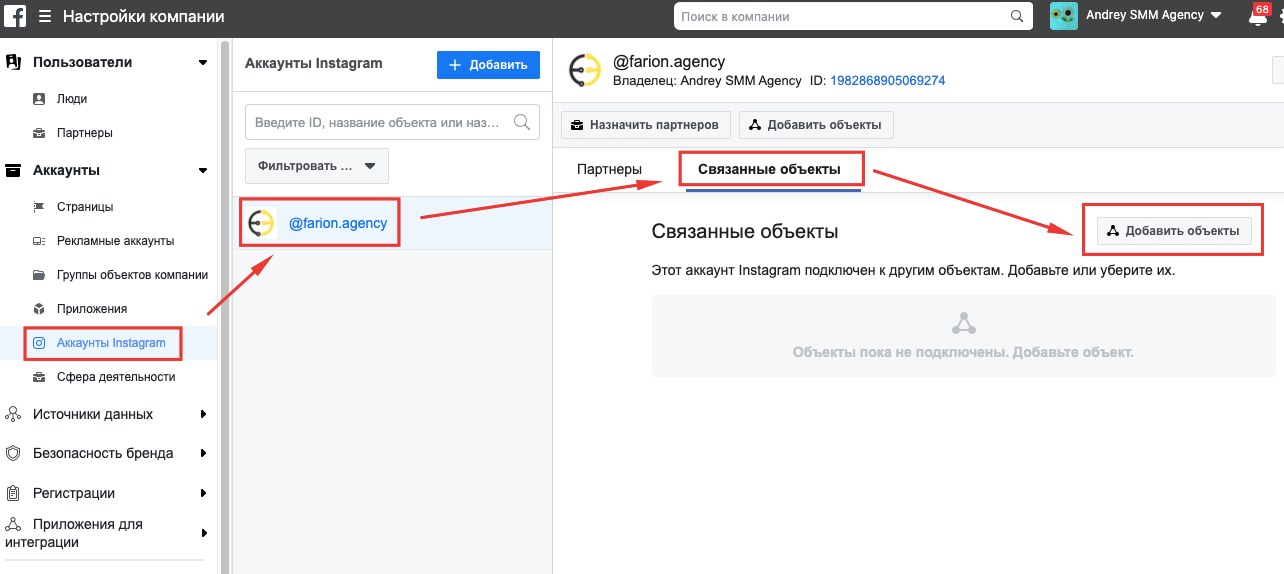 Затем инстаграм попросит вам авторизоваться в facebook. После этого следуйте инструкциям.
Затем инстаграм попросит вам авторизоваться в facebook. После этого следуйте инструкциям.
Шаг 2 – Наблюдать за статистикой
После того, как вы перейдете на бизнес аккаунт, в вашем распоряжении появиться возможность просмотра всей статистики. Ее можно смотреть как для профиля в целом, так и для каждой отдельной записи.
Вариант 1 – Общая статистика. Для этого в правом верхнем углу нажмите на иконку меню и далее на кнопку “Статистика”
Перед вами откроется вся статистика вашего профиля. Вверху у вас будет 3 вкладки:
- «Действия» — показаны все взаимодейтсвия пользователей с вашим профилем
- «Контент» — статистика по контенту (постам)
- «Аудитория» – демографические данные подписчиков и их активность по часам и дням недели (внизу)
Вариант 2 – Просмотр статистики каждого отдельного поста. Для этого в своей галерее откройте какой-нибудь пост и нажмите на кнопку “Смотреть статистику”
Инстаграм покажет вам данные только для конкретно этого поста. Если «свайпнуть» окошко вверх, то можно открыть более подробную статистику поста.
Если «свайпнуть» окошко вверх, то можно открыть более подробную статистику поста.
Как посмотреть статистику в инстаграм через компьютер
Иногда бывает так, что под рукой нет телефона, но зато есть компьютер 😊 В этом случае вы также сможете узнать данные своего профиля.
Для этого нужно зарегистрироваться на сайте pro.iconosquare.com, нажав на большую зеленую кнопку “GET STARTED”. Это англоязычный ресурс, поэтому в случае чего — переводчик вам в помощь 😊
Сервис предоставит вам 14 дней бесплатного пользования всеми его функциями. Я, к сожалению, не знаю, что будет после 14 дневного использования. Возможно, вы и дальше сможете пользоваться функционалом сервиса, но только в урезанной его форме, но также на бесплатной основе. А возможно, по истечению пробного периода с вас потребуют оплату. Я в этом не разбирался, потому что не использую этот ресурс. Для меня намного удобнее смотреть статистику прямиком из приложения инстаграма. Но не упомянуть этот способ я тоже не мог.
После того, как вы нажмете кнопку “GET STARTED”, вам нужно будет пройти стандартную процедуру регистрации. На первом шаге сервис попросит вас ввести информацию о себе (ФИО, email, придумать пароль).
На втором шаге – вам нужно будет подключить свой инстаграм аккаунт к этому сервису. Для этого нужно нажать на пустой аватар с плюсиком и затем ввести логин и пароль от вашего профиля.
Когда аккаунт добавиться на сайт, нажмите кнопку “Start using Iconsquare”
После всех этих манипуляций, вас оповестят о том, что сервис начал сбор информации по вашему аккаунту и это может занять максимум 1 час. Пока происходит сбор данных вы не сможете пользоваться этим сервисом.
Когда данные будут получены, вас оповестят об этом соответствующим сообщением.
После этого, вы можете пользоваться сервисом. На главной странице будет выведена вся статистика по вашему аккаунту (с графиками и цифрами).
Можно ли посмотреть статистику в инстаграм через фейсбук
К сожалению, такой возможности facebook не предоставляет.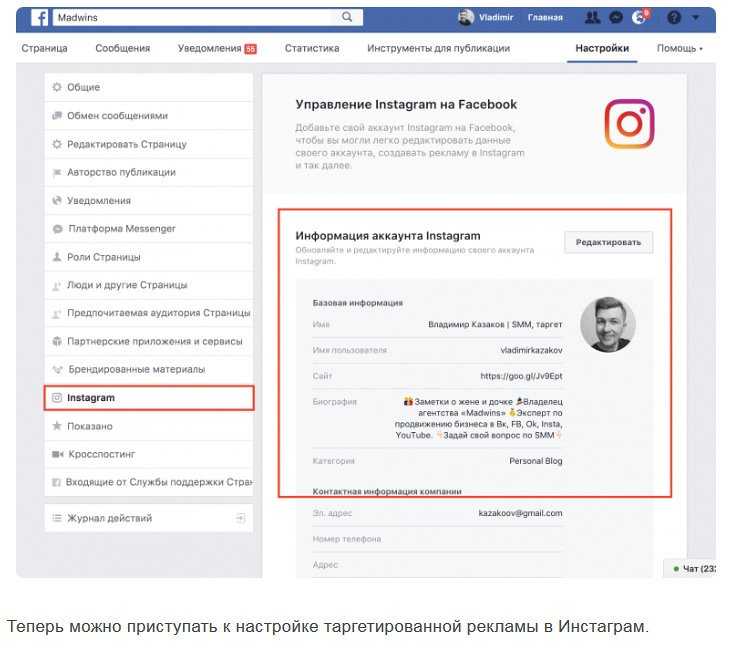 В нем можно смотреть только статистику бизнес страницы, к которой привязан ваш профиль инстаграма.
В нем можно смотреть только статистику бизнес страницы, к которой привязан ваш профиль инстаграма.
Заключение
В этой статье я рассказал и показал вам, как посмотреть статистику в инстаграм 2 разными способами. На мой взгляд самый удобный и простой вариант – это подключить бизнес-аккаунт и просматривать данные профиля внутри самого приложения.
А на этом у меня все. Если моя статья оказалась полезной для вас, то оценивайте ее и делитесь ей с друзьями в соц. сетях (кнопки внизу). Остались вопросы? Пишите их в комментариях и я обязательно отвечу.
Facebook начинает развертывание аналитики для учетных записей Instagram и расширенной аналитики страниц
MarTech » Эффективный маркетинг » Facebook начинает развертывание аналитики для учетных записей Instagram и расширенной аналитики страниц
Новая аналитика учетных записей Instagram выходит за рамки существующей статистики Instagram.
Facebook представляет два новых дополнения к своему пакету аналитики.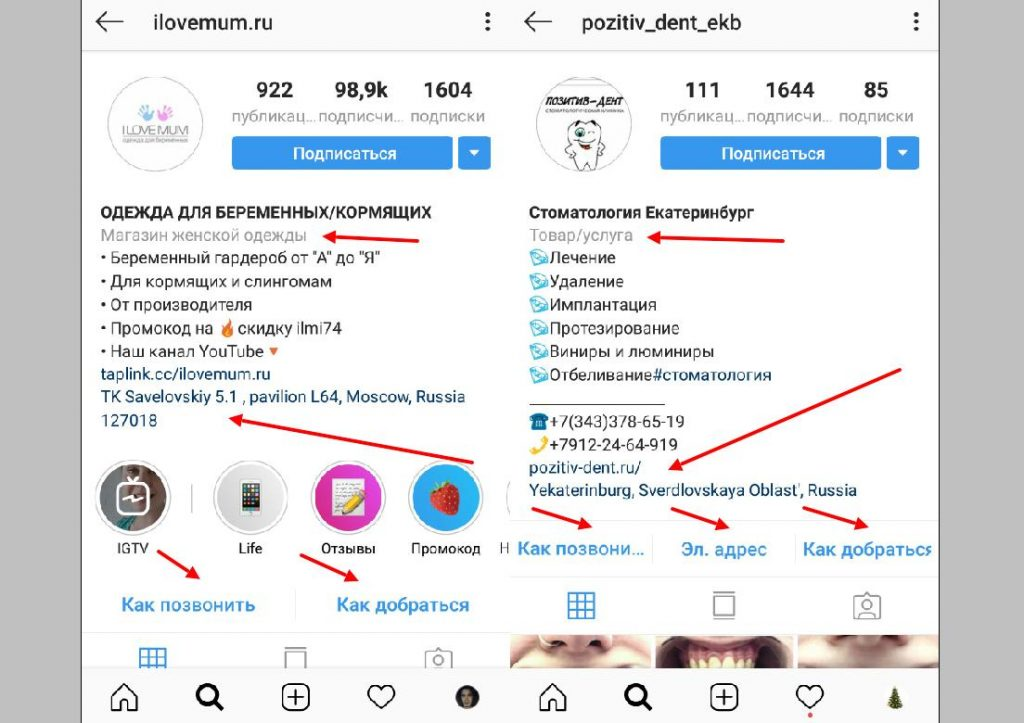 Аналитика учетной записи Instagram и расширенная аналитика для страниц Facebook, как компания объявила в четверг, будут развернуты в течение следующих нескольких месяцев и будут доступны через панель инструментов Facebook Analytics.
Аналитика учетной записи Instagram и расширенная аналитика для страниц Facebook, как компания объявила в четверг, будут развернуты в течение следующих нескольких месяцев и будут доступны через панель инструментов Facebook Analytics.
Аналитика аккаунта Instagram. Новая аналитика учетной записи Instagram предоставит маркетологам более полные данные, чем те, которые в настоящее время доступны через Instagram Insights (которые показывают, как пользователи взаимодействуют с брендированным контентом).
Например, аналитика учетной записи Instagram даст маркетологам:
- Более глубокие уровни показателей вовлеченности, включая показатели удержания и пожизненную ценность пользователей, которые взаимодействуют с вашим контентом в Instagram.
- Возможность создавать сегменты вокруг заинтересованной аудитории и видеть совпадения среди пользователей, которые загрузили приложение бренда, посетили его веб-сайт или взаимодействовали с его страницей в Facebook.

Расширенная аналитика для страниц Facebook Недавно расширенная аналитика страниц Facebook выходит за рамки существующих метрик пост-уровня для страниц.
«Теперь бета-версия расширенной аналитики страницы дает вам более широкое представление о влиянии вашей страницы, включая более ценные события (определяемые как действия, которые люди совершают на вашей странице), включая показ публикации, подписку/отмену подписки на страницу, лайк/нелайк страницы, и многое другое», — написал Джош Твист в блоге Facebook Analytics.
Администраторы страниц смогут использовать новую аналитику в сочетании с данными, уже доступными на панели инструментов Facebook Analytics, для создания новых сегментов аудитории, отслеживания конверсий и пути к покупке, а также сравнения демографических данных аудитории по каналам и действиям.
Как получить доступ. Facebook сообщает, что обе эти бета-версии будут выпущены в течение следующих нескольких месяцев.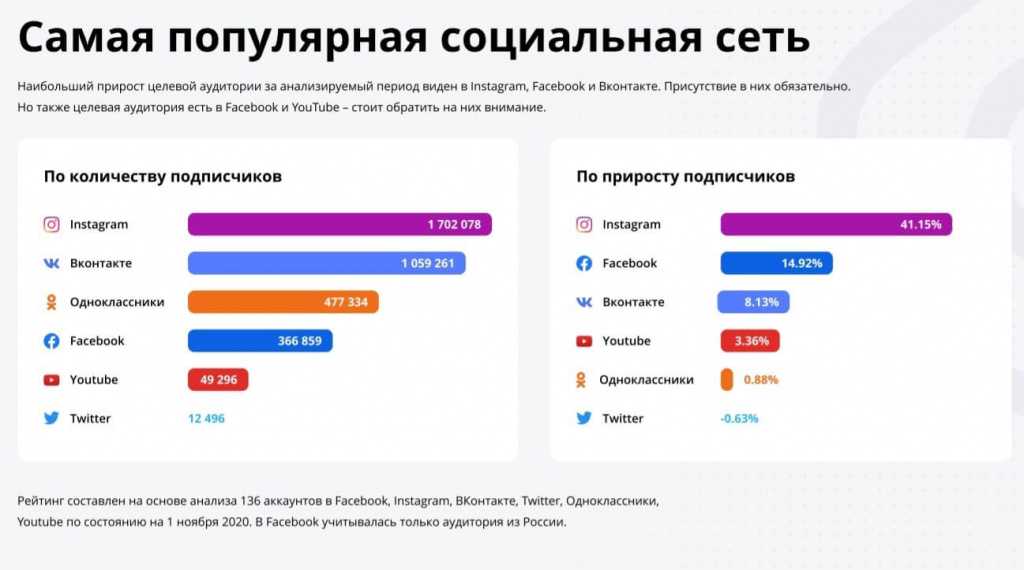 Маркетологи, которые в настоящее время используют Facebook Analytics, получат уведомление на своей панели инструментов вместе с электронным письмом, предупреждающим их, когда новые данные станут доступны.
Маркетологи, которые в настоящее время используют Facebook Analytics, получат уведомление на своей панели инструментов вместе с электронным письмом, предупреждающим их, когда новые данные станут доступны.
Если вы в настоящее время не используете Facebook Analytics, запросите доступ, и вы увидите данные на панели аналитики (в разделе «Измерение и отчет»). Чтобы использовать Facebook Analytics, вам необходимо установить Facebook Pixel или JS SDK (для приложений). Вы также можете запросить доступ через эту форму в Справочном центре Facebook.
Почему это важно для маркетологов. Внедрение этих аналитических функций показывает, что Facebook продолжает инвестировать в предоставление брендам нативных инструментов для измерения и демонстрации ценности маркетинга на своих платформах.
Поддержка аналитики Instagram особенно важна, поскольку платформа стала ключевой платформой для брендов. В прошлом году Instagram сообщил, что 80 процентов его пользователей следят за брендом на платформе. Сейчас в Instagram один миллиард пользователей, что соответствует примерно 800 миллионам пользователей, следящих по крайней мере за одним брендом. Добавление аналитики учетной записи Instagram направлено на то, чтобы помочь маркетологам лучше понять, как их контент на платформе влияет на их общие цели как в Instagram, так и за его пределами. Для Facebook, конечно же, идея (надежда) заключается в том, что предоставление дополнительной информации приведет к дополнительным инвестициям рекламодателей в его платформы.
Сейчас в Instagram один миллиард пользователей, что соответствует примерно 800 миллионам пользователей, следящих по крайней мере за одним брендом. Добавление аналитики учетной записи Instagram направлено на то, чтобы помочь маркетологам лучше понять, как их контент на платформе влияет на их общие цели как в Instagram, так и за его пределами. Для Facebook, конечно же, идея (надежда) заключается в том, что предоставление дополнительной информации приведет к дополнительным инвестициям рекламодателей в его платформы.
Мнения, выраженные в этой статье, принадлежат приглашенному автору и не обязательно MarTech. Штатные авторы перечислены здесь.
Добавьте MarTech в свою ленту новостей Google.
Похожие истории
Новинка MarTech
Об авторе
Понимание аналитики Facebook и Instagram
Аналитика социальных сетей — это сбор данных с платформ социальных сетей и использование этой информации для принятия более взвешенных и целенаправленных решений для вашей организации.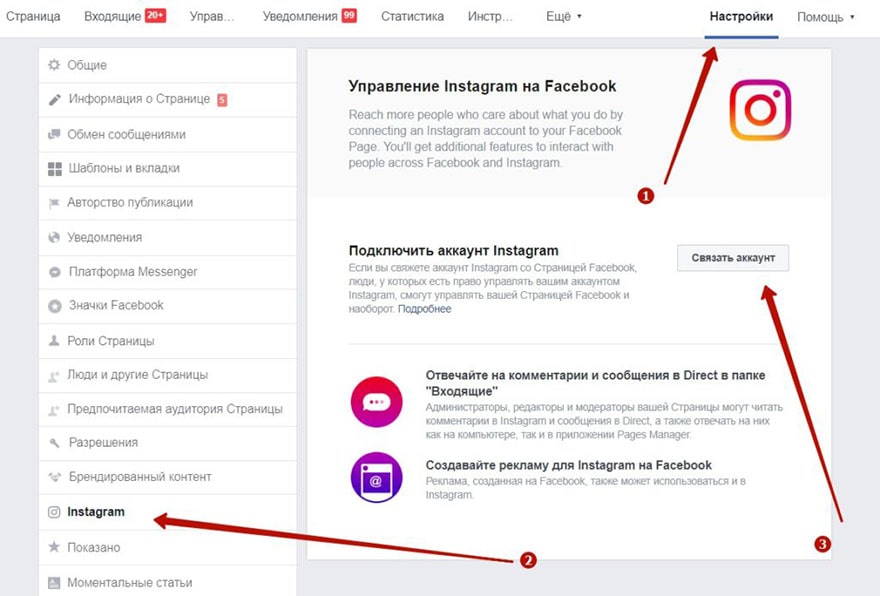
Более 3,8 миллиарда человек во всем мире ежедневно пользуются платформами социальных сетей. Здесь многолюдно и конкуренция. Аналитика социальных сетей — бесценный ресурс для оценки интересов клиентов. Если вы не знаете, что происходит на ваших собственных социальных каналах, как вы узнаете, какой контент работает, а какой нет?
Вы, наверное, думаете: « Звучит здорово, но с чего мне вообще начать ?» Отличный вопрос. Давайте поговорим о нескольких различных способах отслеживания аналитики ваших данных, чтобы максимально использовать ваш контент на Facebook и Instagram.
Facebook Facebook — это платформа социальных сетей с самыми активными пользователями, поэтому у нее один из самых сложных аналитических интерфейсов. Начните с нажатия на вкладку Insights на главной странице вашей организации.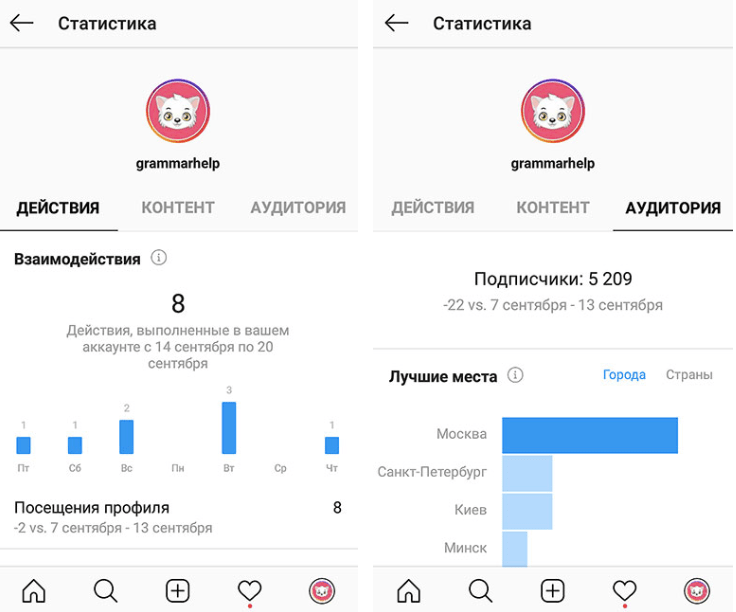 Это должно привести вас к сводке страницы — обзору всех данных со страницы вашей организации. Это дает вам массу ценной информации для отслеживания и анализа вашего контента. К настоящему времени вы спрашиваете себя, «Но на какие данные мне следует обратить внимание?» И я так рада, что вы спросили!
Это должно привести вас к сводке страницы — обзору всех данных со страницы вашей организации. Это дает вам массу ценной информации для отслеживания и анализа вашего контента. К настоящему времени вы спрашиваете себя, «Но на какие данные мне следует обратить внимание?» И я так рада, что вы спросили!
Есть три раздела, на которые стоит обратить внимание: Сообщения, Охват и Взаимодействие
ПостыСообщения — это физический контент, которым делятся на вашей странице.
- Три типа постов:
- Звенья
- Фото
- Видео
Досягаемость
Охват — это количество уникальных людей, увидевших ваш контент. Охват влияет на все остальные отслеживаемые показатели, такие как вовлеченность, лайки, комментарии и клики.
- Пять типов досягаемости:
- Пост
- Количество людей, которые хотя бы раз видели любой из ваших постов.

- Количество людей, которые хотя бы раз видели любой из ваших постов.
- Страница
- Количество людей, просмотревших любой контент, связанный с вашей страницей.
- Органический
- Количество людей, которые посетили вашу страницу, видели вашу страницу или один из ее постов в ленте новостей.
- Вирусный
- Количество людей, которые увидели ваш контент, потому что их друг лайкнул вашу страницу или подписался на нее, взаимодействовал с вашей публикацией или уничтожил фотографию. (пример: Magnificent Human понравилось это)
- Оплачено
- Количество людей, у которых была публикация с вашей страницы, перешедших на их экран.
- Пост
Вовлечение – это любое действие, которое кто-либо предпринимает на вашей странице Facebook или в одном из ваших сообщений. Эти цифры покажут, насколько ваша аудитория взаимодействует с контентом вашей организации. Наиболее распространенными примерами являются лайки, комментарии и публикации, но это также может включать отметку о вашем местоположении или отметку вас в публикации. Взаимодействие с Facebook важно, потому что оно помогает расширить органический охват. Вот несколько способов повысить вовлеченность:
Взаимодействие с Facebook важно, потому что оно помогает расширить органический охват. Вот несколько способов повысить вовлеченность:
- Обучение, информирование, развлечение или вдохновение
Ваша аудитория на Facebook не ищет коммерческое предложение — и уж точно не будет им заниматься. Пользователи хотят контент, который заставит их улыбнуться, задуматься или каким-то образом улучшить свою жизнь. Подумайте, почему вы подписаны на аккаунты, которые вы делаете. Что вы пытаетесь получить от их контента?
- Знай свою аудиторию
На странице Facebook Insights есть вкладка «Люди». На странице «Люди» отображается количество людей, просмотревших любую из ваших публикаций хотя бы один раз, сгруппированных по возрасту, полу и демографическим данным. С помощью этой информации вы сможете лучше определить свой целевой рынок и соответствующим образом скорректировать сообщения.
- Акцент на качество, а не на количество
Пользователи перемещаются по платформам социальных сетей так быстро, что не остается времени на некачественный контент.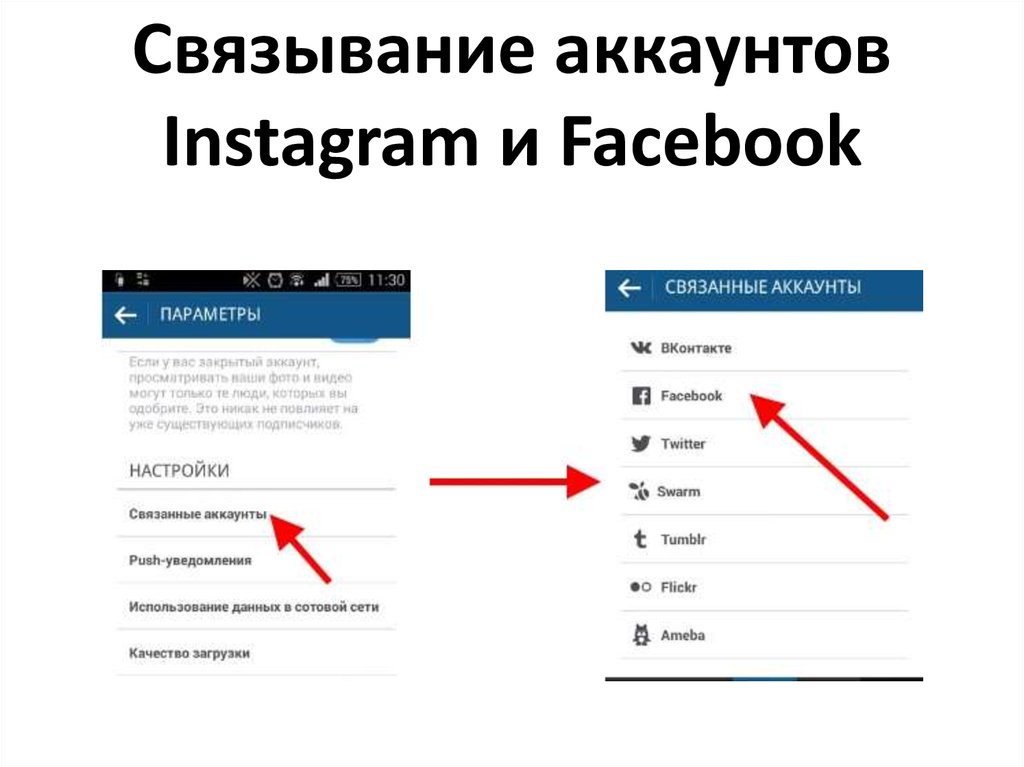
Инстаграм
Имея более 25 миллионов бизнес-профилей, неудивительно, почему организации находят ценность в продвижении и рекламе в Instagram. Но если вы не знаете, кто просматривает ваш контент, как посты работают или как выглядит ваша аудитория, то вы можете тратить время (а иногда и деньги) на создание неправильного контента.
Подобно Facebook, Insights — это аналитика, стоящая за Instagram. Они разбиты на три подраздела: Активность, контент и аудитория
Деятельность При отслеживании активности в Instagram нужно отслеживать два раздела: 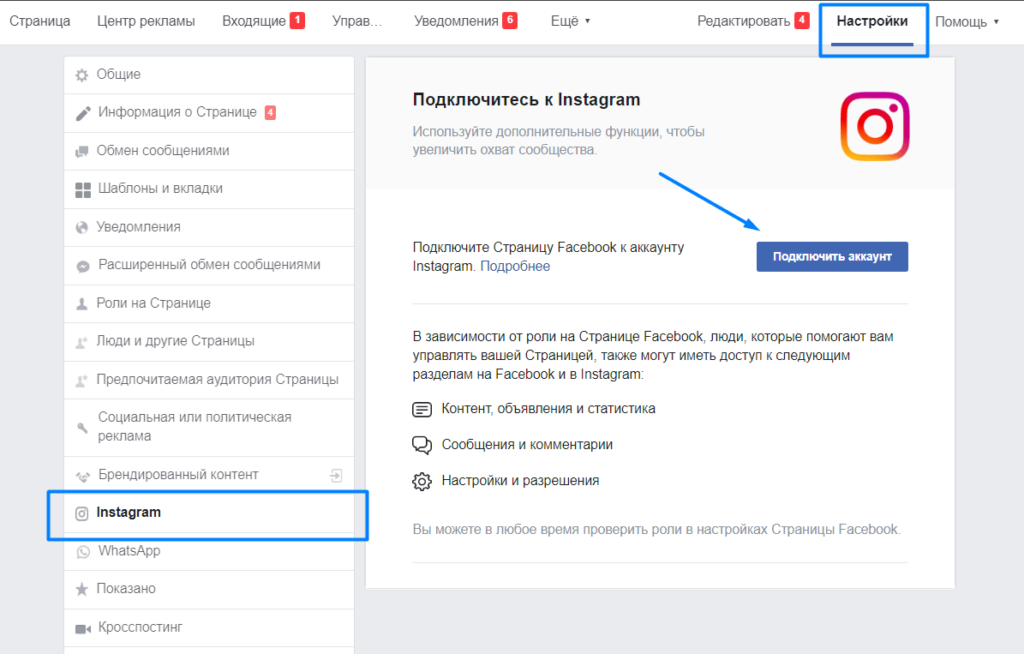
Discovery отображает общую эффективность и влияние вашей учетной записи, измеряя, сколько людей видят ваш контент и где они его нашли.
В Discovery у вас есть еще две ключевые метрики: Охват и показы
- Охват — количество аккаунтов, которые видели ваши посты.
- показов — общее количество просмотров всех ваших постов.
Взаимодействия измеряют действия, предпринимаемые пользователями при взаимодействии с вашей учетной записью.
В случае с R&R взаимодействия разбиты на две подгруппы: посещения профиля и клики на веб-сайте.
- Посещений профиля — количество просмотров нашего профиля.
- кликов по веб-сайту — количество посещений пользователем нашего веб-сайта через нашу биографию.
На вкладке «Контент» содержится информация об отдельных сообщениях в вашем профиле, в том числе:
- Количество опубликованных постов и историй.

- Сюда входит количество просмотров поста по сравнению с количеством лайков, которые он получил.
- Количество пользователей, просмотревших ваши истории.
- Результаты продвижения поста.
Здесь вы можете лучше понять, кто ваши подписчики и где они живут, а также как количество ваших подписчиков менялось от недели к неделе.
- Рост
- Комбинезон
- Количество аккаунтов, которые подписаны на вас.
- Следил за вами
- Сколько учетных записей подписались на вас на этой неделе.
- Не подписан
- Сколько учетных записей отписались от вас на этой неделе.
- Комбинезон
- Лучшие места
- Места, где сосредоточены ваши последователи.
- Возрастной диапазон и пол
- Возрастное/половое распределение подписчиков.

- Возрастное/половое распределение подписчиков.







